MIFES 10是一款能够轻松进行文本编辑的工具。对于文本编辑你一定不能错过MIFES 10。已经实现了许多新功能和改进,包括结构分析引擎,该引擎可以为每种语言设置源代码和HTML文件,从而提供适合文件和工作内容的舒适高效的编辑环境;另外,XML模式用于简化缩进显示;摘要显示,方便理解句子结构;提供输入支持以减少输入工作量和错误输入;文件比较(diff),用于了解和编辑不同部分等;支持文件结构的分析,显示和编辑。结构分析引擎现在可以通过分析编程语言的基本结构和HTML / XML文件的结构来显示和编辑;支持编辑窗口根据结构折叠,列表窗口配备轮廓显示,可以将结构显示为树状结构。支持HTML标记可以以源代码和编程语言的块为单位显示和选择。大纲可以显示功能列表。带有XML模式且没有换行符或缩进的XML类型文件将显示为带有缩进的缩进。您可以通过在结构中添加伪制表符和换行符来轻松查看缩进;您可以在准则编辑模式下切换到XML模式;使用名称保存,用户可以将其保存为实际的制表符和换行符缩进显示;需要它的用户可以下载体验。
软件特色:
配备了单词补全功能,以输入字母开头的单词会显示在候选单词列表中,并且可以通过选择替换它们。
您可以减少打字麻烦和字符错误。
可以从以下搜索要候选的字符串,并且可以为每种语言设置。
当前文件,关键字描述,注册字符串,搜索/替换历史记录,单词完成词典
除了自动显示以外,还可以通过按键操作显示候选列表。
自动完成括号实现了根据输入自动插入括号,引号,注释和结束标签的功能。可以为每种语言设置。
自动完成括号(<,“),引号(”,'),注释和结束标记。
对于方括号和引号,如果您选择一个字符串并输入正面,则闭合面也将自动输入。
可以通过按键(Alt + Enter)输入结束标签。
展开相应的括号,然后指定并搜索相应的标签。现在,您可以详细设置显式括号并根据光标位置进行搜索。
另外,您可以在HTML和XML文件中指定并搜索相应的标签。
它支持半角和全角括号,可以为每种语言设置。
除了显式方法中的反转和框架外,还添加了粗体,下划线和背景颜色更改。
可以指定并搜索相应的标签(Ctrl + R)。
搜索/替换目标您可以轻松指定是否在搜索中包含注释
例如,源代码和HTML文件,字符串常量,标签,脚本
nd #ifdef无效,这会缩小搜索范围。
可以根据当前文件的语言指定。
仅当指定时,所选零件才会显示在对话框中。
支持拆分窗口显示现在,您可以拆分并显示窗口。
即使被分割,窗口的数量也不会增加,并且更容易编辑。
当前窗口可以分为左右两部分,分别用于显示和编辑。
立即反映编辑后的内容。
可以互锁滚动。
也可以通过按键操作(Ctrl + F6)移到分开的对手。
使用教程:
自定义文件(MIW.INI)继承信息
MIFES的自定义信息和历史记录记录在一个自定义文件(通常为“ MIW.INI”)中。
启动MIFES,执行[设置]-[读取/写入自定义文件],选择到目前为止已使用的自定义文件,仅检查所需的定义,然后执行“读取”。
您不能复制旧版本的自定义文件并按原样使用它们。确保阅读此[自定义文件读/写]并接管。

无法读取旧版本的扩展名和关键字定义。
我们建议您不要加载旧版本的按钮,菜单栏,弹出菜单或颜色定义以使用新功能和设置。
文件安装位置
这些文件将安装在两个位置,“程序文件夹”和“自定义文件夹”。
安装了以下文件夹位置和文件类型。
程序文件夹
与该程序相关的文件已安装。
文件夹位置
这将是安装期间指定的文件夹。安装后无法更改。
默认值为:
<对于
64bitOS> C:\ Program Files(x86)\ MIFES10
<对于32bitOS>
C:\ Program Files \ MIFES10
要安装的主要文件
MIFES主程序(MIW.EXE)-帮助
文件(MIW.CHM)-
宏语言编译器(MIWC.DLL)
MIFES专用文件管理器(MIWFIL.EXE)-其他
程式(* .EXE,*。DLL)
自定义文件夹
与定制相关的文件已安装。
安装期间无法指定。
安装后,可以为每个登录用户进行更改。请阅读说明。
文件夹位置
它是在Windows的以下文件夹中创建的。
<对于Windows
10、8.1、8、7,Vista,Server 2016,Server 2012,Server 2008>(在公共文档中)C:\ Users \ Public \ Documents \ MEGASOFT \ MIFES10
<对Windows XP,Server 2003>(在共享文档中)
C:\文档和设置\所有用户\文档\ MEGASOFT \ MIFES10
要安装/创建的主要文件
MIFES自定义文件(* .INI)-库文件(MIW.LIB)-
许可证密钥文件(MIWKEYID)-工具
列文件(* .RBN)-库
宏命令源文件(MIWLIB.MAC)-自动
宏定义文件(MIW.MAC)-简单
帮助字典文件(* .EGH)-
用于文档格式设置的外部DLL(* .REP
)-从宏语言calldll()调用的DLL(* .DLL)-
于全局替换的日志文件(GREPLOG.LOG)
警告
注意不要删除或移动文件夹。
可以为每个登录用户切换自定义文件夹。
从[设置]菜单中,执行[读取/写入自定义文件]中的“更改自定义文件夹”。
您可以在[设置]菜单中[读取/写入自定义文件]的“文件夹位置”中检查当前的自定义文件夹。
继承前一版本中创建的宏命令
扭转
如果可以使用旧版本的源代码或库文件“ MIW.LIB”,则可以将在旧版本中创建的宏命令继承到MIFES 10。
使用旧版本的macro命令时的注意事项
升级时,我们将在开发时考虑兼容性,但是对某些部分进行了修改以使其易于使用。警告。
当执行包含Shift JIS以外的字符代码的文件时,请尽可能指定Unicode模式。有关详细信息,请参见“帮助”中的“关于nicode / SJIS模式”。
由于版本升级,已添加,更改或删除了一些系统功能,系统变量和宏常量。
有Windows版本5.0或更高版本的MIFES的更改,请参阅帮助的[宏参考]-[关于宏语言MIL / W]页面。
如果更改了操作或版本升级通过宏命令调用了已删除的功能,则该功能无法执行。
<当有宏命令源时>
使用MIFES 10打开源文件,对其进行编译并将其注册到库中。
您可以通过在功能[宏]-[编译]-[设置宏模式/编译]中打开“编译后自动存储库”来同时编译和注册库。

<当有旧版本库文件时>
请按照以下步骤从库文件的先前版本中选择所需的命令,然后将其注册到MIFES 10库。
启动MIFES 10并执行[宏]-[宏命令列表]。
从对话框右上角的“其他宏命令”组合框中选择“其他库”。
在“指定另一个库名称”对话框中打开旧版本的库文件。
选择在先前版本中创建的宏命令,然后单击[←Register]按钮将其添加到左侧“库中的宏命令”列中。

注册所有必需的宏命令后,单击[取消]按钮以关闭对话框。
至此,将文件传输到库的过程到此为止。
分配按键操作
执行[设置]-[自定义键操作],然后从“自定义”对话框的“键操作”选项卡中,从右侧的功能列表拖放到左侧的键操作。
用[确定]按钮关闭“自定义”对话框后,按键操作立即生效。
单击功能的当前分配的按键操作显示在对话框中央的“当前分配”中。
库中注册的宏命令和键盘宏可以在功能列表的“执行注册的宏命令”和“执行注册的键盘宏”中找到。
以下是将[替换]分配给[Ctrl] + [R]的示例。

您还可以使用[设置]-[导出键操作列表]将当前输出的文本作为文本数据输出到当前窗口的键操作列表。
软件功能:
可以设置每种语言可以汇总每种扩展名的操作和显示设置,并且可以根据文件的功能和用户首选项进行设
可以设置各种显示设置,自动缩进操作,关键字显示,轮廓方法,输入支持等。
用户可以添加语言(可以从标准设备的副本中创建)。
每种语言的导入/导出设置。
内置语言:BAT,C / C ++,C#,COBOL,CSS,CSV,Fortran,HTML,INI,Java,JavaScript,MIL / W
和:LOG,Perl,PHP,Python,Ruby,SQL,TeX,TSV,VBScript,VHDL,XML)。
使用标题字符的轮廓功能如果指定要用作标题的字符或符号,将基于该字符或符号执行结构分析,并显示轮廓
文档结构易于理解,您可以跳到标题并选择块。
正则表达式最多可以指定9个字符串。
支持分层显示(调平)。
您也可以折叠编辑窗口。
改进的文件比较功能和新的差异引擎。
现在,它更智能,更方便。例如,它实现了使具有不同内容的行相同的功能,因为现在可以通过字符来识别差异。不仅显示行,还显示字符级别的差异。
显示补偿行,因此您可以一眼看到对方文件中的行。
配备了一个滚动条,可彼此互锁。
配备了使另一行与另一方相同(或连续多行)的功能。
软件优势:
使MIFES本身与Per-Monitor DPI兼容。
在Windows 8.1或更高版本中,根据每个显示器的DPI设置,最佳显示是“字符不模糊”。
未经确认的替代品约为旧版本的两倍。
现在可以检查和更改要与准则一起输入的换行代码。
LF换行和CR换行可以分开处理。
添加了Ctrl +空格键,Shift +空格键,Alt + B,Alt +空格键自定义操作。
颜色设置已根据结构分析显示进行了修改。
安装步骤:
1.用户可以单击本网站提供的下载路径下载相应的程序安装包

2.只需使用解压功能打开压缩包,双击主程序进行安装,并弹出程序安装界面

3.同意协议的条款,然后继续安装应用程序,单击“同意”按钮

4,可以单击浏览按钮根据需要更改应用程序的安装路径


5.弹出应用安装进度栏的加载界面,等待加载完成

6.根据提示单击“安装”,将弹出程序安装完成界面,单击“完成”按钮




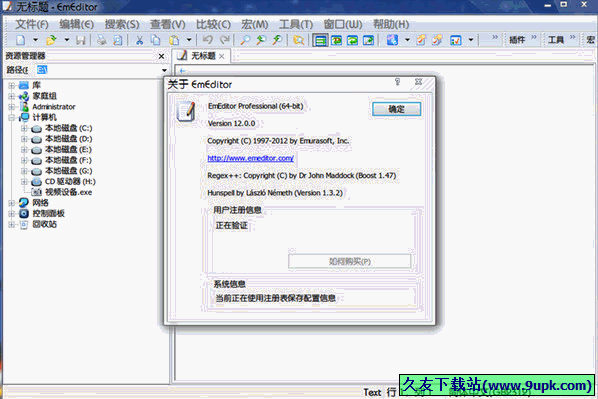


 |孕后瑜伽 1.1.6安卓版
|孕后瑜伽 1.1.6安卓版 桔子运动 3.1.0安卓版
桔子运动 3.1.0安卓版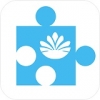 高效燃脂II级 1.0安卓版
高效燃脂II级 1.0安卓版 掌上瑜伽 1.0安卓版
掌上瑜伽 1.0安卓版 每日瑜伽练习教程 2.1.4安卓版
每日瑜伽练习教程 2.1.4安卓版 i瑜伽 1.0.0安卓版
i瑜伽 1.0.0安卓版 每日瑜伽教程 2.5安卓版
每日瑜伽教程 2.5安卓版 山东瑜伽网 5.0.0安卓版
山东瑜伽网 5.0.0安卓版 瑜伽减肥视频 3.6.5安卓版
瑜伽减肥视频 3.6.5安卓版 襄阳瑜伽网 1.0.0安卓版
襄阳瑜伽网 1.0.0安卓版 懒人瑜伽 1.0.0安卓版
懒人瑜伽 1.0.0安卓版 OMCAT瑜伽老师端 1.2.0安卓版
OMCAT瑜伽老师端 1.2.0安卓版 W3Cschool是一个专业的编程入门学习及技术文档查询应用,提供包括HTML,CSS,Javascript,jQuery,C,PHP,Java,Python,Sql,Mysql等编程语言和开源技术的在线教程及使用手册,是类国外w3schools的W3C学习社区及菜鸟编程平台。...
W3Cschool是一个专业的编程入门学习及技术文档查询应用,提供包括HTML,CSS,Javascript,jQuery,C,PHP,Java,Python,Sql,Mysql等编程语言和开源技术的在线教程及使用手册,是类国外w3schools的W3C学习社区及菜鸟编程平台。...  BadgeView是github上的一个开源的第三方控件,功能是设置数字提醒,有大神将其封装成一个jar包,可以直接导入项目中使用,有需要的赶快下载吧!
软件功能:
1. setTargetView(View) --> 设置哪个控件显示数字提醒,...
BadgeView是github上的一个开源的第三方控件,功能是设置数字提醒,有大神将其封装成一个jar包,可以直接导入项目中使用,有需要的赶快下载吧!
软件功能:
1. setTargetView(View) --> 设置哪个控件显示数字提醒,...  Apache JMeter是一款Apache组织开发的基于Java的压力测试工具,该款工具支持Window XP、2003、Windows 7、Windows 8等系统,专为服务器的运行以及装载测试而制作。
Apache JMeter是一款Apache组织开发的基于Java的压力测试工具,该款工具支持Window XP、2003、Windows 7、Windows 8等系统,专为服务器的运行以及装载测试而制作。
 YALMIP工具箱是一款针对matlab制作的辅助工具包,用户可通过该工具解决MATLAB语法规化问题,只需要在matlab中添加路径就可使用,非常简单便捷!
YALMIP工具箱是一款针对matlab制作的辅助工具包,用户可通过该工具解决MATLAB语法规化问题,只需要在matlab中添加路径就可使用,非常简单便捷!
 Deep Learning中文版供大家下载研究学习,Deep Learning(深度学习)是机器学习中一个非常接近AI的领域,其目的在于建立、模拟人脑进行分析学习的神经网络。人类如果能够完全掌握机器自主学习的算法,那么未来机器将可...
Deep Learning中文版供大家下载研究学习,Deep Learning(深度学习)是机器学习中一个非常接近AI的领域,其目的在于建立、模拟人脑进行分析学习的神经网络。人类如果能够完全掌握机器自主学习的算法,那么未来机器将可...  QQ2017
QQ2017 微信电脑版
微信电脑版 阿里旺旺
阿里旺旺 搜狗拼音
搜狗拼音 百度拼音
百度拼音 极品五笔
极品五笔 百度杀毒
百度杀毒 360杀毒
360杀毒 360安全卫士
360安全卫士 谷歌浏览器
谷歌浏览器 360浏览器
360浏览器 搜狗浏览器
搜狗浏览器 迅雷9
迅雷9 IDM下载器
IDM下载器 维棠flv
维棠flv 微软运行库
微软运行库 Winrar压缩
Winrar压缩 驱动精灵
驱动精灵